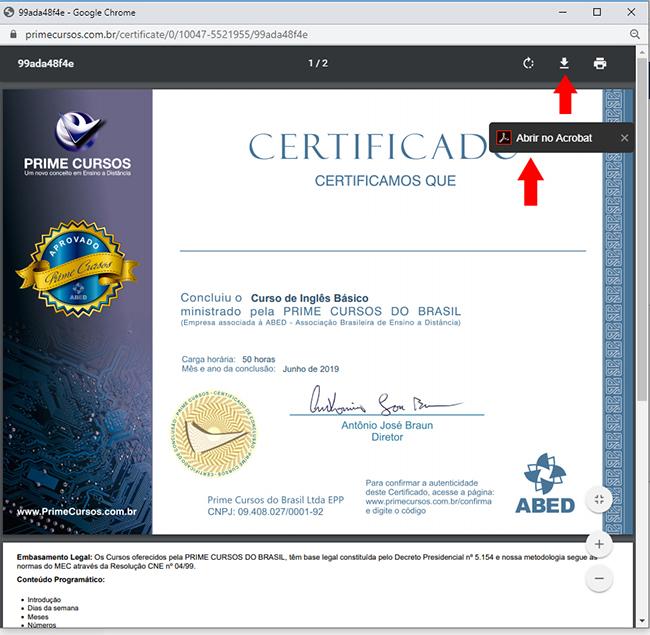Área do Aluno
Como ter acesso ao certificado digital
Neste página, iremos disponibilizar um passo a passo de como ter acesso ao seu certificado digital em nossa plataforma. Neste caso, utilizamos o navegador Google Chrome, apesar que em outros navegadores como Internet Explorer (Edge), Firefox possuírem ligeiras diferenças, os caminhos são iguais.
* Assim que os pagamentos são confirmados, os certificados serão encaminhados automaticamente para o seu e-mail de cadastro!
Pedimos que observe em sua caixa de entrada, spam ou lixo eletrônico e se realmente não receber, basta entrar em contato com a nossa equipe informando o seu CPF e nos solicitar para que possamos reenviar o arquivo!
A via também poderá ser acessada conforme os passos abaixo:
1º Passo
Em seu cadastro acesse Área do Aluno>Meus Certificados:

2º Passo
Clicar na lupa de impressão:

3º Passo
Na tela seguinte, já é possível ter acesso tanto à frente do certificado quanto ao verso. Ao clicar onde a SETA está indicando, você terá acesso ao arquivo individual.
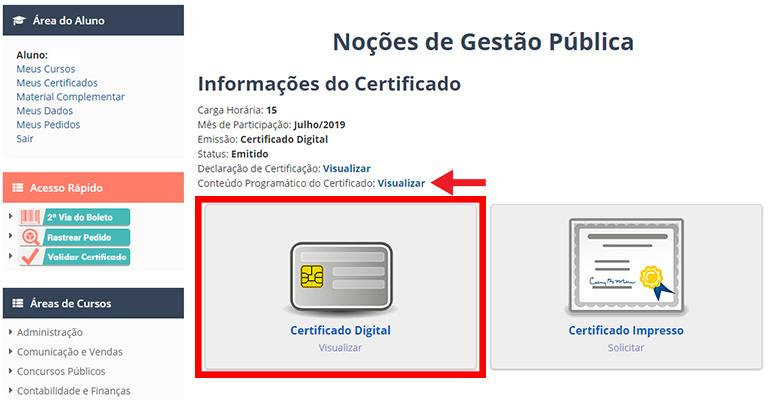
Obs.: Se em vez de clicar no Visualizar Certificado Digital, você clicar em Solicitar Certificado Impresso, neste caso será dado início ao pedido da versão impressa.
4º Passo
Pronto! Agora na sua tela é possível tanto baixar o certificado em PDF, quando gerar na sua tela.